
Отправка данных по электронной почте или сохранение данных в общей папке или на FTP-сервере
В этом разделе описываются процедуры сканирования оригиналов и отправки отсканированных данных напрямую с аппарата в виде вложения электронной почты или сохранения данных в общую папку либо на FTP-сервер.

|
|
Прежде чем можно будет отправлять данные напрямую по электронной почте, необходимо выполнить определенные процедуры, такие как указание параметров сервера электронной почты. Процедура настройки для отправки электронной почты или отправки и приема интернет-факсов
Прежде чем можно будет сохранять данные в общей папке или на FTP-сервере, необходимо выполнить определенные процедуры, такие как указание места для сохранения отсканированных оригиналов.
Процедура установки общей папки в качестве места для сохранения Процедура задания сервера FTP в качестве места для сохранения |
1
Разместите оригиналы. Размещение оригиналов
2
Выберите <Сканирование> на экране Главный. Экран Главный
При появлении экрана входа в систему введите имя пользователя и пароль и задайте сервер аутентификации. Вход в систему авторизованной отправки
3
Выберите <Электронная почта> или <Файл> на экране основных функций сканирования. Экран основных функций сканирования
4
Укажите адресата.
Выбор из адресной книги
Указание с помощью номеров кодированного набора
Ввод адресатов напрямую (отправка по электронной почте)
Указание адресатов на сервере LDAP
Выбор из адресной книги
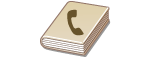
|
С помощью адресной книги можно задать адресата, выбрав его из списка зарегистрированных адресатов или выполнив поиск по имени в списке адресатов, содержащих имена получателей.
|

|
|
Чтобы использовать эту функцию, необходимо зарегистрировать адресатов в адресной книге. Регистрация адресатов
Зарегистрируйте общую папку или адрес FTP-сервера с компьютера.
Регистрация адресатов с помощью Удаленного ИП |
1
Выберите <Адрес. книга> на вкладке <Указать адресата>.
2
Выберите <Кому>.
3
Выберите указатель. Указатель
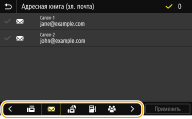
4
Установите флажок для требуемого адресата и выберите <Применить>.

|
|
Если адресат выбирается в пункте <Адрес. книга> на экране Главный, экран основных функций для отправки по электронной почте или сохранения файла может открыться во время задания выбранного адресата.
|
К началу
Указание с помощью номеров кодированного набора
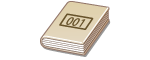
|
Трехзначные номера (номера кодированного набора) назначаются для адресов в адресной книге. Вы можете задавать адрес, просто вводя его номер закодированного набора.
|

|
|
Чтобы воспользоваться номерами кодированного набора, адресаты должны быть заранее зарегистрированы в адресной книге. Регистрация адресатов
Зарегистрируйте общую папку или адрес FTP-сервера с компьютера.
Регистрация адресатов с помощью Удаленного ИП |
1
Выберите <Кодированный набор> на вкладке <Указать адресата>.
2
Выберите <Кому>.
3
Введите трехзначный номер.
Если введено неправильное значение, удалите его с помощью кнопки  .
.
 .
.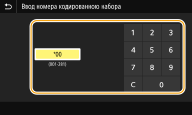

При отображении экрана подтверждения
Если для параметра <Подтв. при п-даче код. набора> задано значение <Включить>, отображается экран, содержащий адресата и имя для номера. (Для группового набора отображается имя адресата и количество адресатов.) Проверьте содержимое и, если все введено верно, выберите <OK>. Для указания другого адресата выберите <Отмена>, а затем повторно введите трехзначный номер кодированного набора. Отображение адресатов в адресной книге
К началу
Ввод адресатов напрямую (отправка по электронной почте)
Если адресат не зарегистрирован в адресной книге, укажите его, введя адрес электронной почты.
1
Выберите <Использовать клавиатуру> на вкладке <Указать адресата>.
2
Введите адрес электронной почты и выберите <Применить>.
Порядок ввода текста см. в разделе Ввод текста.
К началу
Указание адресатов на сервере LDAP
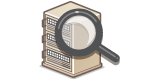
|
Если в офисе установлен сервер LDAP, можно указывать адресатов с использованием информации о пользователях на сервере. Обратитесь с аппарата к серверу LDAP, выполните поиск соответствующей информации о пользователе и укажите его в качестве адресата.
|

|
|
Необходимо заранее задать настройки подключения к серверу LDAP. Регистрация серверов LDAP
|
1
Выберите <Сервер LDAP> на вкладке <Указать адресата>.
2
Выберите используемый сервер LDAP.
3
Выберите условия для поиска информации о пользователе.
К доступным критериям для поиска адресатов относятся имена, номера факсов, адреса электронной почты, названия организаций и названия подразделений.

4
Введите требуемую строку символов для поиска и выберите <Применить>.
Порядок ввода текста см. в разделе Ввод текста.
Повторите действия, описанные в шагах 3 и 4, чтобы указать несколько критериев поиска.
5
Выберите <Способ поиска>.
6
Укажите условия для отображения результатов поиска.
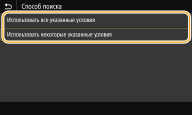
<Использовать все указанные условия>
Выполняет поиск и отображает пользователей, соответствующих всем критериям поиска, указанным на шагах 3 и 4.
<Использовать некоторые указанные условия>
Отображаются все найденные пользователи, удовлетворяющие хотя бы одному из критериев, указанных на шагах 3 и 4.
7
Выберите <Начать поиск>.
Отображаются пользователи, соответствующие отображаемым критериям поиска.

Если при выборе <Начать поиск> отображается экран аутентификации, введите имя пользователя устройства и пароль, зарегистрированный на сервере LDAP, затем выберите <Применить>. Регистрация серверов LDAP
8
Установите флажок для пользователя, которого требуется указать в качестве адресата, и выберите <Применить>.
К началу

Если открывается экран, на котором уже указан адресат
Вы можете выполнять отправку только ограниченному числу адресатов. Для отправки другим адресатам вам необходимо задать настройки аутентификации функции отправки таким образом, чтобы передача по электронной почте не была ограничена. Для получения сведений обратитесь к администратору. Аутентификация сервера LDAP
Указание адресатов из журнала передач
Можно также вызывать ранее использовавшихся адресатов. Повторный вызов ранее использовавшихся параметров для отправки или сохранения (повторный вызов параметров)
Сохранение оригинала в общей папке или на FTP-сервере
Можно указать только одного адресата.
5
При отправке электронной почты можно указать несколько адресатов, включая получателей копии и скрытой копии, в зависимости от требований.
Укажите способ, используемый для указания адресатов, на вкладке <Указать адресата>, затем укажите адресата.
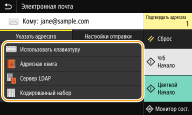
Если выбрано значение <Сервер LDAP> или <Указать себя в качестве адресата>, адресат указывается в поле <Кому>.
Адреса <Cc> и <Скрытая копия> можно вбирать только с помощью функции <Адрес. книга> или <Кодированный набор>.
 Удаление адресатов
Удаление адресатов
Если указано несколько адресатов, можно при необходимости удалить их.
|
1
|
Выберите <Подтвердить адресата>.
|
|
2
|
Установите флажок для адресата, которого требуется удалить, и выберите <Удал. из адресат.>.
Если выбрано значение «Группа», выберите <Сведения>
 <Адресат>; можно просмотреть адресатов, зарегистрированных в группе. <Адресат>; можно просмотреть адресатов, зарегистрированных в группе. |
|
3
|
Выберите <Да>.
|
6
При необходимости укажите параметры сканирования.
Указание размера сканирования оригинала
Выбор формата файла
Сканирование 2-сторонних оригиналов
Указание размера сканирования оригинала
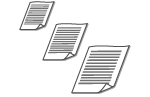
|
Можно указать размер сканирования оригиналов.
 |
Выберите <Формат скан.> на вкладке <Настройки отправки>  Выберите формат оригинала
Выберите формат оригинала
 Выберите формат оригинала
Выберите формат оригиналаК началу
Выбор формата файла
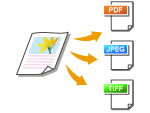
|
Можно выбрать формат файла, в который сканируются оригиналы: PDF, JPEG или TIFF. Для формата PDF можно выбрать компактный PDF для уменьшения размера данных или формат PDF, который обеспечивает текстовый поиск, путем включения текстовых данных, распознанных с помощью функции OCR (оптическое распознавание символов). Можно также создать файл PDF с повышенной безопасностью, зашифровав данные или добавив подпись. Повышение защищенности электронных файлов
|
Выберите <Формат файла> на вкладке <Настройки отправки>  Выберите формат файла
Выберите формат файла
 Выберите формат файла
Выберите формат файла

|
|
Если выбрать формат JPEG в поле <Формат файла> и выполнить сканирование оригинала со стекла экспонирования, можно будет отсканировать только одну страницу. Чтобы за один раз отсканировать многостраничный оригинал, используйте устройство подачи. Каждая страница оригинала будет сохранена как отдельный файл. При выборе формата PDF или TIFF можно сканировать многостраничные оригиналы со стекла экспонирования или из устройства подачи. В этом случае сохранение всего оригинала в одном файле или сохранение каждой страницы в отдельном файле можно задать с помощью параметра Разделение файла PDF по страницам или Разделение файла TIFF по страницам.
При выборе вариантов <PDF (Компактный)> и <PDF (Компактный/OCR)> фотографии и иллюстрации в оригиналах сжимаются в большей степени, чем при выборе вариантов <PDF> и <PDF (OCR)>. Размер файла становится меньше, однако качество изображения некоторых оригиналов или количество одновременно сканируемых оригиналов может снизиться.
В режимах <PDF (Компактный/OCR)> и <PDF (OCR)> можно настроить аппарат таким образом, чтобы он автоматически определял направление оригинала во время сканирования на основании данных о направлении текста, полученных с помощью функции OCR. <Настройки OCR (Поиск по тексту)>
|
Укажите, требуется ли преобразовать многостраничный оригинал в один PDF-файл или создать отдельные PDF-файлы для каждой страницы. Эта настройка может быть задана для каждого формата PDF.
Выберите <Формат файла>  <Задать сведения PDF>
<Задать сведения PDF>  Выберите формат PDF
Выберите формат PDF  <Деление на страницы>
<Деление на страницы>  Выберите <Включить> или <Выключить> на вкладке <Настройки отправки>
Выберите <Включить> или <Выключить> на вкладке <Настройки отправки>
 <Задать сведения PDF>
<Задать сведения PDF>  Выберите формат PDF
Выберите формат PDF  <Деление на страницы>
<Деление на страницы>  Выберите <Включить> или <Выключить> на вкладке <Настройки отправки>
Выберите <Включить> или <Выключить> на вкладке <Настройки отправки>Укажите, требуется ли преобразовать многостраничный оригинал в один TIFF-файл или создать отдельные TIFF-файлы для каждой страницы.
Выберите <Формат файла>  <Задать сведения TIFF>
<Задать сведения TIFF>  <Деление на страницы>
<Деление на страницы>  Выберите <Включить> или <Выключить> на вкладке <Настройки отправки>
Выберите <Включить> или <Выключить> на вкладке <Настройки отправки>
 <Задать сведения TIFF>
<Задать сведения TIFF>  <Деление на страницы>
<Деление на страницы>  Выберите <Включить> или <Выключить> на вкладке <Настройки отправки>
Выберите <Включить> или <Выключить> на вкладке <Настройки отправки>К началу
Сканирование 2-сторонних оригиналов
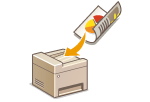
|
Аппарат может автоматически сканировать лицевую и обратную стороны оригиналов в податчике.
|

|
|
Аппарат не может автоматически сканировать обе стороны оригиналов, помещенных на стекло экспонирования.
|
Выберите <Двусторонний оригинал> на вкладке <Настройки отправки>  Выберите <Тип книги> или <Тип календаря>
Выберите <Тип книги> или <Тип календаря>
 Выберите <Тип книги> или <Тип календаря>
Выберите <Тип книги> или <Тип календаря>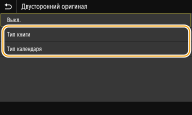
<Тип книги>
Выбирайте для оригиналов, в которых направление изображений на лицевой и обратной сторонах совпадает.
Выбирайте для оригиналов, в которых направление изображений на лицевой и обратной сторонах совпадает.
<Тип календаря>
Выбирайте для оригиналов, в которых направления изображений на лицевой и обратной сторонах противоположны.
Выбирайте для оригиналов, в которых направления изображений на лицевой и обратной сторонах противоположны.
К началу

Информацию о других параметрах сканирования см. в разделе Четкое сканирование документов или Балансировка размера файла и качества изображения.
Для электронной почты можно указать тему, сообщение, адрес для ответа и приоритет, в зависимости от требований. Указание параметров электронной почты
7
Выберите <Начало>.
Если отображается экран <Подтвердить адресата>, проверьте правильность адресата, затем выберите <Начать сканиров.>.
Начинается сканирование оригинала.
Если необходимо отменить операцию, выберите <Отмена>  <Да>. Отмена отправки документов
<Да>. Отмена отправки документов
 <Да>. Отмена отправки документов
<Да>. Отмена отправки документов При размещении оригиналов в устройстве подачи на шаге 1
При размещении оригиналов в устройстве подачи на шаге 1
После завершения сканирования начинается процесс отправки или сохранения.
 При размещении оригиналов на стекле экспонирования в шаге 1
При размещении оригиналов на стекле экспонирования в шаге 1
После завершения сеанса сканирования следуйте действиям, описанным ниже (если только вы не выбрали в качестве формата файла формат JPEG).
|
1
|
При наличии дополнительных страниц оригиналов, которые необходимо отсканировать, поместите следующую страницу на стекло экспонирования и выберите <Сканир. далее>.
Выполняйте этот шаг до тех пор, пока не закончите сканировать все страницы.
Если нужно отсканировать только одну страницу, перейдите к следующему шагу.
|
|
2
|
Выберите <Начать отправ.>.
Начинается процесс отправки или сохранения.
|

Если открывается экран <Аутентификация файла> или <Аутентификация SMTP>
Введите имя пользователя и пароль, затем выберите <Применить>.
Имя файла отправленного документа
Имя файла отправленного документа назначается автоматически по следующему шаблону: номер управления связью (четыре цифры)_дата и время отправки документа_номер документа (три цифры).расширение файла.
При возникновении ошибки отправки электронной почты
Уведомления об ошибках иногда направляются на адрес электронной почты, заданный на аппарате. Если предпринять никаких действий, это может привести к недостатку свободного места в почтовом ящике, в зависимости от вашего почтового сервера. Рекомендуется периодически очищать этот почтовый ящик.
 Очистка почтового ящика
Очистка почтового ящика

При очистке почтового ящика вся электронная почта удаляется из почтового ящика на сервере. Если указана учетная запись электронной почты, которую вы используете для обычной почты, необходимо предварительно проверить, не требуется ли сохранить какие-либо сообщения из почтового ящика.
|
1
|
Запустите Удаленный ИП и войдите в систему в режиме администратора системы. Запуск Удаленному ИП
|
|
2
|
На странице портала нажмите кнопку [Настройки/Регистрация]. Экран Удаленного ИП
|
|
3
|
Выберите [Настройки передачи]
 [Настройки сети — настройки электронной почты/И-факса]. [Настройки сети — настройки электронной почты/И-факса]. |
|
4
|
Нажмите [Очистить] в пункте [Очистить почтовый ящик].
|
|
5
|
Прочтите текст сообщения и щелкните [ОК].
Сообщение электронной почты удаляется из почтового ящика.
|

|
|
Если необходимо всегда сканировать, используя одни и те же настройки Изменение параметров по умолчанию для функций
Если требуется зарегистрировать комбинацию параметров для использования при необходимости: Регистрация часто используемых параметров
|